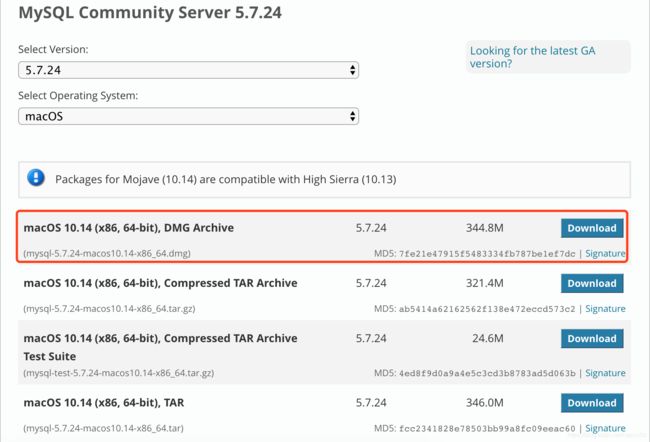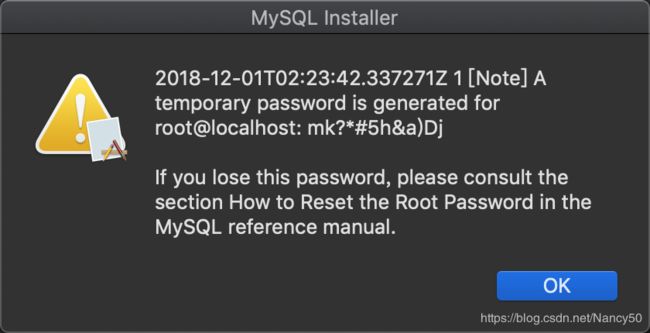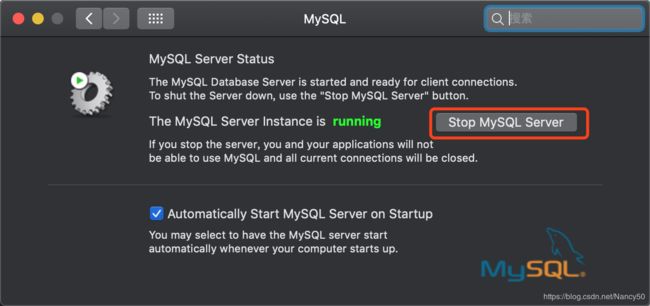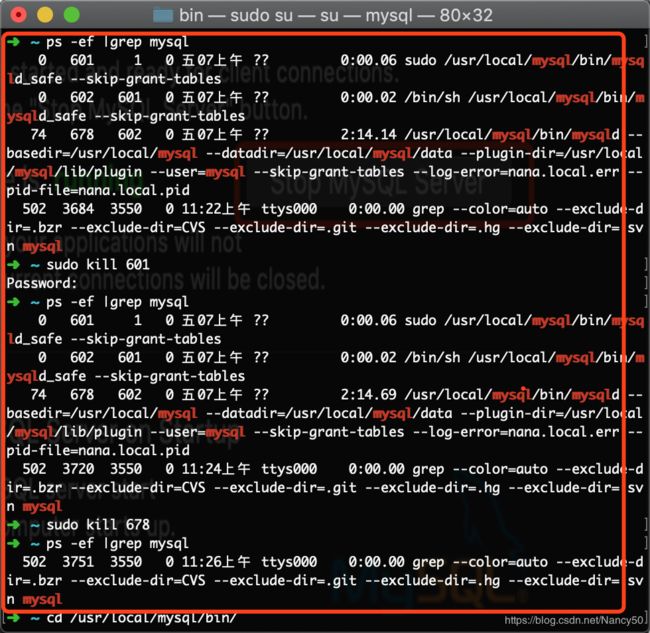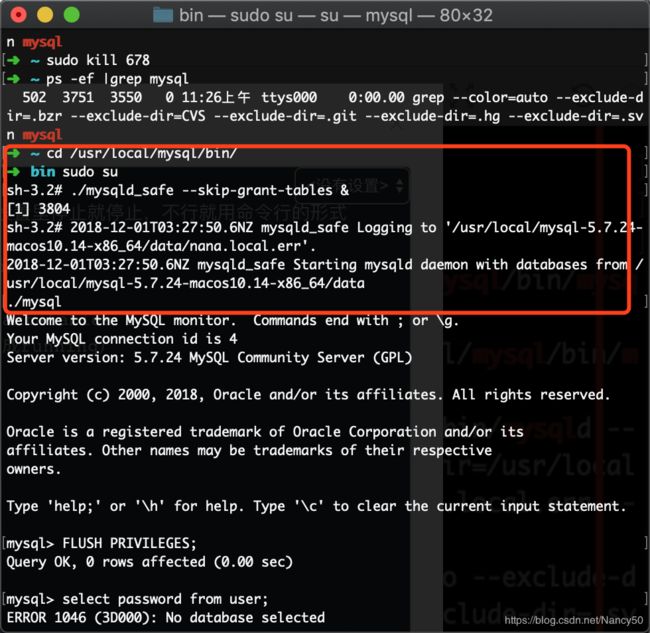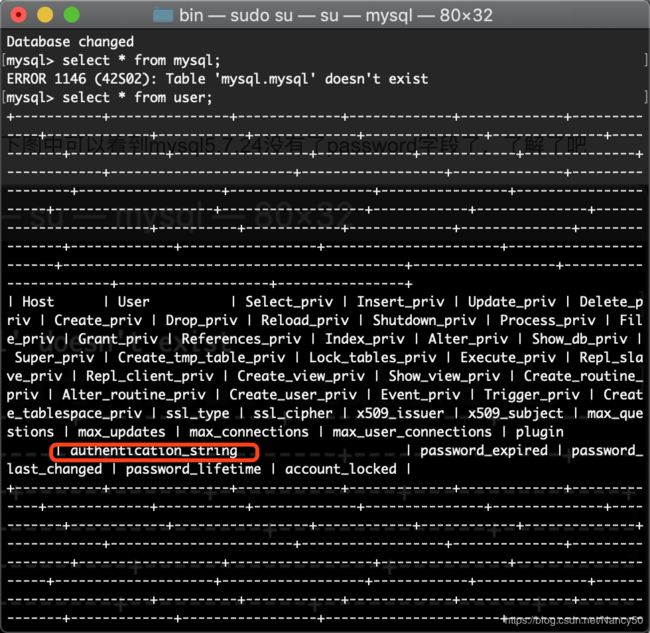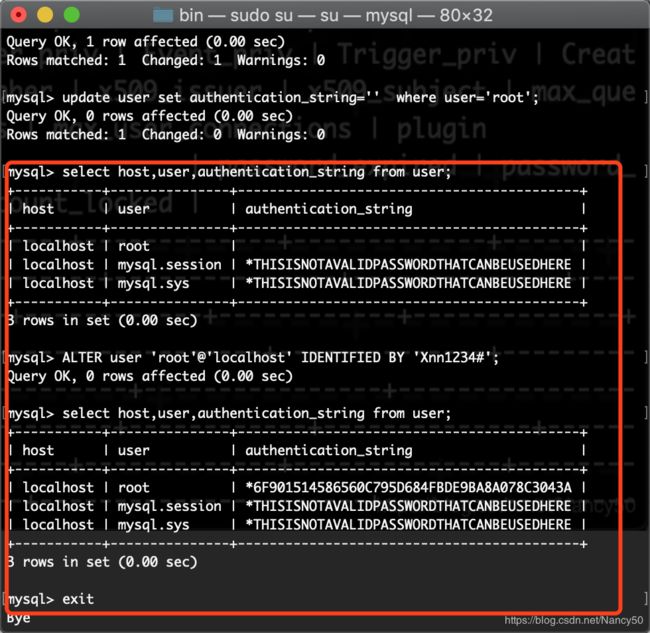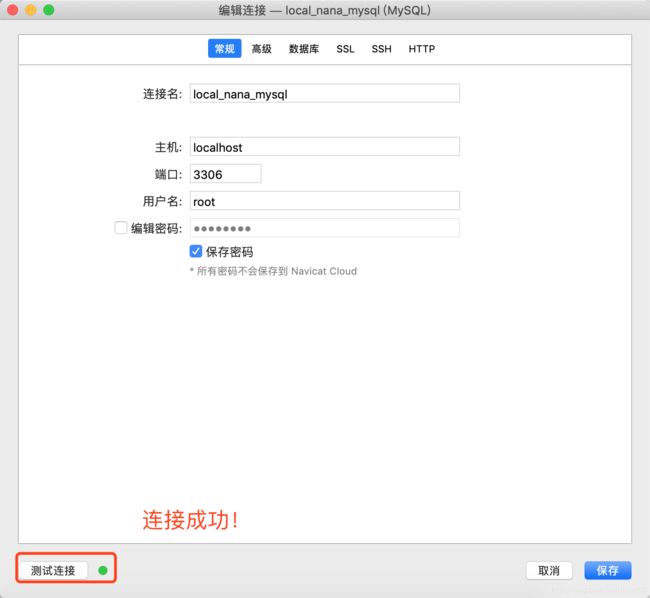MacOS 10.14.1安装Mysql5.7.24
今天记录一下在Mac上安装mysql遇到的各种坑和解决办法。
1.Mysql下载
传送门:Mysql下载地址,下载如下图红框标示的dmg
2.安装
下载完成后,打开Finder-》下载-》选择下载的Mysql安装文件,点击安装。一路确定。
安装完成后,会有一个临时密码,如下图所示。很多安装教程说是要记住这个临时密码用来登陆mysql。
Mac下安装mysql5.7 完整步骤(图文详解)
这里就是我遇到的第一个坑:输入临时密码登陆不进去mysql!提示Access denied
3.修改root密码
没办法,按照网上那些安装教程,输入临时密码根本登陆不进去 。然后就想到用mysql的安全模式登陆进去修改密码。但是需要停止mysql服务,那么问题又来了:系统偏好设置找到mysql,点击进入,点击“Stop MySQL Server”,然而停止不了mysql服务,不知道什么原因。这是遇到的第二个坑。
现在只能是通过命令行kill掉mysql的进程了。
(1)kill mysql 进程:
//查看mysql进程
ps -ef | grep mysql
//杀死进程
sudo kill XXX成功kill掉mysql的进程之后,通过免验证方式进入mysql,方法如下:
1.停止mysql服务,这一步就按照我们上面讲的来,能在系统偏好设置里停止就停止,不行就用命令行的形式kill掉mysql进程;
2.进入mysql的bin目录:终端输入cd /usr/local/mysql/bin/
3.登录管理员权限:终端输入sudo su
4.禁止mysql验证功能:终端输入 ./mysqld_safe --skip-grant-tables &
步骤4完成回车,mysql会自动重启(偏好设置中mysql的状态会变成running)
5.进入mysql:终端输入 ./mysql
步骤5完成后,会出现Welcome to the MySQL monitor。至此,成功登陆进入mysql
步骤5登陆进入mysql之后就是修改root密码,这里又有一个坑(第三个坑)。
mysql 5.7.9以后废弃了password字段和password()函数;而改为authentication_string字段表示用户密码。
Mac安装Mysql 8.0.13、修改root密码、Navicat Premium连接
这也可能是为什么我在安装完成后通过命令 mysqladmin -u root -p password '新密码' 重置root密码没成功的原因。有兴趣的小伙伴,可以在一开始试一下。
上面那张图,可以看到有个错误提示,这是因为我犯了个很蠢的错误,就是登陆mysql之后,要输入语句:use mysql;选择mysql数据库才能使用mysql数据库中的表。真是蠢哭。
接下来继续修改root密码 。
首先,我们来看一下这个版本的user数据表都有哪些字段,从下图中可以看到mysql5.7.24没有了password字段了,但是有一个authentication_string字段,这个字段表示的就是用户密码。我们就是来改root用户的这个字段值。
了解来上面,接下来我们就开始修改密码。
//1.查看user表的host,user和用户密码
select host,user,authentication_string from user;
//2.如果root已有密码,需要先设置为空
update user set authentication_string='' where user='root';
//3.修改root密码
ALTER user 'root'@'localhost' IDENTIFIED BY '新密码';修改完成后,exit退出mysql,然后用密码登陆。可以看到登陆成功啦。不容易啊。
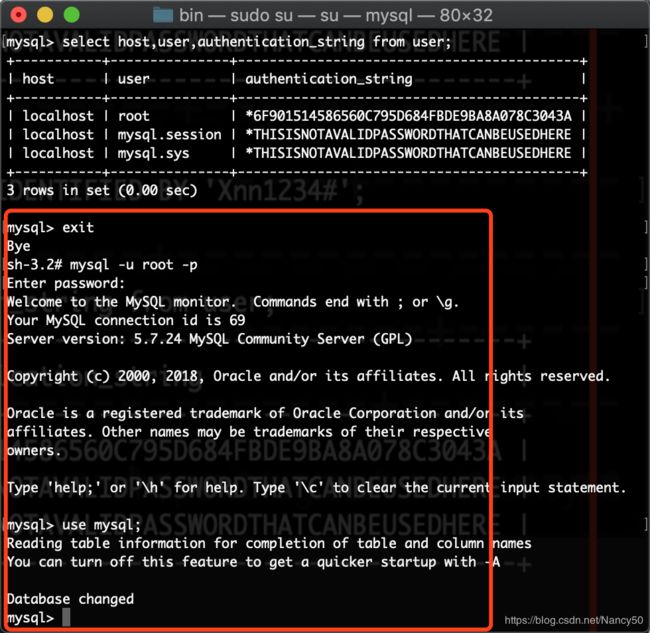 然后,我们用Navicat 连接mysql,输入连接名,用户名:root,密码:就是我们修改后的密码,然后测试连接,弹出框提示连接成功,到此就全部搞定啦!
然后,我们用Navicat 连接mysql,输入连接名,用户名:root,密码:就是我们修改后的密码,然后测试连接,弹出框提示连接成功,到此就全部搞定啦!
说一句题外话,我之前装过mysql8,安装后也是按照上面修改密码,在命令行也是可以登陆成功,但是通过navicat就是连接不上mysql,搞了很久,最后放弃了,卸载了mysql8后,又重新安装的这一版本,然后也能通过navicat成功连接mysql。